Dodawanie pinezek na Google Maps to proces, który może być niezwykle przydatny dla osób chcących…
Jak dodać pinezkę w Google Maps?
Aby dodać pinezkę w Google Maps, należy najpierw otworzyć aplikację lub stronę internetową Google Maps. Po załadowaniu mapy warto upewnić się, że jesteśmy zalogowani na swoje konto Google, co umożliwi nam zapisanie dodanej pinezki. Następnie wystarczy znaleźć miejsce, które chcemy oznaczyć. Można to zrobić poprzez przeszukiwanie mapy lub wpisanie konkretnego adresu w pasku wyszukiwania. Po zlokalizowaniu interesującego nas miejsca, wystarczy kliknąć prawym przyciskiem myszy na wybranym punkcie, co spowoduje pojawienie się menu kontekstowego. W tym menu znajdziemy opcję „Dodaj brakujące miejsce” lub „Zapisz”, w zależności od tego, czy chcemy dodać nową lokalizację, czy tylko oznaczyć istniejącą. Po wybraniu odpowiedniej opcji, będziemy mogli dodać szczegóły dotyczące miejsca, takie jak nazwa, kategoria oraz dodatkowe informacje.
Jakie są różne metody dodawania pinezek w Google Maps?
W Google Maps istnieje kilka metod dodawania pinezek, które mogą być dostosowane do różnych potrzeb użytkowników. Najbardziej popularną metodą jest użycie aplikacji mobilnej, która oferuje intuicyjny interfejs i możliwość łatwego dodawania lokalizacji w dowolnym miejscu i czasie. Użytkownicy mogą również korzystać z wersji przeglądarkowej Google Maps na komputerze, co daje większy ekran do przeglądania mapy i dodawania szczegółowych informacji o miejscach. Kolejną metodą jest wykorzystanie funkcji „Moje miejsca”, gdzie można zarządzać swoimi zapisanymi lokalizacjami i dodawać nowe pinezki bezpośrednio z tej sekcji. Dodatkowo, Google Maps pozwala na dodawanie pinezek podczas tworzenia tras podróży, co może być przydatne dla osób planujących wyjazdy.
Jakie są korzyści z dodawania pinezek w Google Maps?
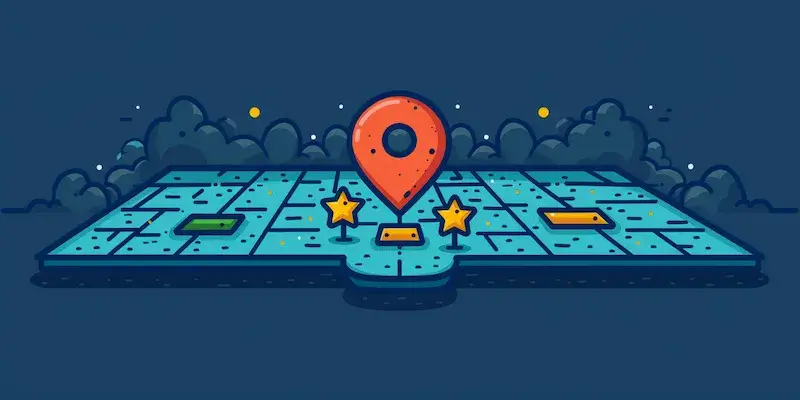
Jak dodać pinezkę w Google Maps?
Dodawanie pinezek w Google Maps niesie ze sobą wiele korzyści dla użytkowników. Przede wszystkim pozwala to na łatwe zapamiętanie ulubionych miejsc oraz punktów, które chcielibyśmy odwiedzić w przyszłości. Dzięki temu możemy szybko odnaleźć interesujące nas lokalizacje bez konieczności ich ponownego wyszukiwania. Kolejną zaletą jest możliwość dzielenia się swoimi pinezkami z innymi osobami, co może być szczególnie przydatne podczas planowania wspólnych wyjazdów czy spotkań. Użytkownicy mogą także tworzyć własne mapy z oznaczonymi miejscami, co ułatwia organizację podróży oraz odkrywanie nowych atrakcji turystycznych. Dodatkowo, dodawanie pinezek może pomóc w odkrywaniu lokalnych biznesów i usług, które mogą umknąć naszej uwadze podczas standardowego przeszukiwania mapy.
Jak edytować lub usuwać już dodane pinezki w Google Maps?
Edytowanie lub usuwanie już dodanych pinezek w Google Maps jest procesem prostym i szybkim. Aby to zrobić, należy zalogować się na swoje konto Google i przejść do sekcji „Moje miejsca”. Tam znajdziemy wszystkie zapisane lokalizacje oraz pinezki. Wybierając konkretną pinezkę, możemy zobaczyć szczegóły dotyczące danego miejsca oraz opcje edycji lub usunięcia. Klikając na ikonę edycji, mamy możliwość zmiany nazwy miejsca, kategorii oraz innych informacji związanych z daną lokalizacją. Jeśli zdecydujemy się na usunięcie pinezki, wystarczy kliknąć odpowiednią opcję i potwierdzić naszą decyzję. Warto pamiętać, że usunięcie pinezki jest nieodwracalne, dlatego przed podjęciem takiej decyzji warto upewnić się, że nie będziemy jej potrzebować w przyszłości.
Jakie są najczęstsze problemy podczas dodawania pinezek w Google Maps?
Podczas dodawania pinezek w Google Maps użytkownicy mogą napotkać różne problemy, które mogą wpłynąć na ich doświadczenie. Jednym z najczęstszych problemów jest brak możliwości dodania pinezki w określonym miejscu. Może to być spowodowane tym, że lokalizacja nie jest jeszcze zarejestrowana w systemie Google lub że występują ograniczenia dotyczące dodawania nowych miejsc w danym obszarze. Użytkownicy mogą również napotkać trudności związane z połączeniem internetowym, co może uniemożliwić im zapisanie pinezki. Innym problemem może być brak zalogowania się na konto Google, co uniemożliwia zapisanie dodanych lokalizacji. Warto również pamiętać o tym, że użytkownicy muszą przestrzegać zasad społeczności Google, a dodanie nieodpowiednich lub nieprawdziwych informacji o miejscach może skutkować usunięciem pinezki lub nawet zablokowaniem konta.
Jak korzystać z funkcji „Moje miejsca” w Google Maps?
Funkcja „Moje miejsca” w Google Maps to niezwykle przydatne narzędzie, które umożliwia zarządzanie swoimi zapisanymi lokalizacjami oraz pinezkami. Aby skorzystać z tej funkcji, należy zalogować się na swoje konto Google i przejść do sekcji „Moje miejsca”, która znajduje się w menu bocznym aplikacji lub na stronie internetowej. W tej sekcji użytkownicy znajdą wszystkie swoje zapisane miejsca, podzielone na różne kategorie, takie jak ulubione, oznaczone i odwiedzone. Można tu również tworzyć własne mapy, które pozwalają na grupowanie lokalizacji według tematów czy planowanych podróży. Użytkownicy mogą edytować istniejące pinezki, dodawać nowe lub usuwać te, które już nie są potrzebne. Dodatkowo, funkcja ta umożliwia przeglądanie historii odwiedzonych miejsc oraz łatwe udostępnianie swoich map innym osobom.
Jakie są najlepsze praktyki przy dodawaniu pinezek w Google Maps?
Aby skutecznie dodawać pinezki w Google Maps i maksymalnie wykorzystać tę funkcjonalność, warto stosować kilka najlepszych praktyk. Po pierwsze, zawsze należy upewnić się, że podawane informacje są dokładne i aktualne. Warto zweryfikować adres oraz szczegóły dotyczące miejsca przed jego oznaczeniem. Po drugie, dobrze jest dodać dodatkowe informacje o miejscu, takie jak godziny otwarcia czy numer telefonu, co może być pomocne dla innych użytkowników. Kolejną praktyką jest regularne przeglądanie swoich zapisanych pinezek oraz ich aktualizacja w razie potrzeby. Dzięki temu można uniknąć sytuacji, w której dane stają się nieaktualne lub mylące dla innych osób. Ważne jest także korzystanie z opcji dodawania zdjęć do swoich pinezek, co zwiększa ich atrakcyjność i użyteczność dla innych użytkowników.
Jak dodać pinezkę do ulubionych miejsc w Google Maps?
Aby dodać pinezkę do ulubionych miejsc w Google Maps, należy najpierw znaleźć interesującą nas lokalizację na mapie lub za pomocą paska wyszukiwania. Po zlokalizowaniu miejsca wystarczy kliknąć na jego ikonę lub nazwę, co spowoduje otwarcie okna szczegółów danego punktu. W tym oknie znajdziemy opcję „Zapisz”, która pozwala na dodanie miejsca do ulubionych. Po kliknięciu tej opcji możemy wybrać kategorię zapisu – ulubione miejsce lub stworzyć nową listę według własnych preferencji. Dodanie lokalizacji do ulubionych ułatwia późniejsze odnalezienie jej bez konieczności ponownego wyszukiwania. Użytkownicy mogą także przeglądać swoje ulubione miejsca w sekcji „Moje miejsca”, gdzie będą one uporządkowane według kategorii.
Jak wykorzystać Google Maps do planowania podróży?
Google Maps to doskonałe narzędzie do planowania podróży zarówno tych bliskich, jak i dalekich. Aby skutecznie zaplanować swoją podróż przy użyciu tej aplikacji, warto zacząć od ustalenia celu podróży oraz tras do pokonania. Wystarczy wpisać miejsce docelowe w pasku wyszukiwania i wybrać odpowiednią opcję transportu – samochód, komunikację publiczną czy pieszo. Google Maps automatycznie obliczy optymalną trasę oraz czas przejazdu, biorąc pod uwagę aktualne warunki drogowe i ewentualne utrudnienia. Użytkownicy mogą również dodać punkty pośrednie do swojej trasy poprzez kliknięcie opcji „Dodaj przystanek”, co pozwala na uwzględnienie interesujących miejsc po drodze. Dodatkowo warto korzystać z opcji „Zapisz trasę”, co umożliwi szybki dostęp do planu podróży w przyszłości.
Jakie są alternatywy dla Google Maps przy dodawaniu pinezek?
Choć Google Maps jest jednym z najpopularniejszych narzędzi do mapowania i dodawania pinezek, istnieje wiele alternatyw, które oferują podobne funkcje i mogą być używane przez osoby poszukujące różnych rozwiązań. Jednym z takich narzędzi jest MapQuest, które pozwala na łatwe planowanie tras oraz dodawanie lokalizacji do ulubionych miejsc. Inną popularną alternatywą jest OpenStreetMap – projekt oparty na danych od użytkowników, który umożliwia edytowanie map oraz dodawanie nowych punktów bezpośrednio przez społeczność. Warto również zwrócić uwagę na aplikacje takie jak Waze czy Here WeGo, które oferują funkcje nawigacyjne oraz możliwość oznaczania interesujących miejsc na mapie.
Jak dodać zdjęcia do pinezek w Google Maps?
Aby wzbogacić swoje pinezki o zdjęcia w Google Maps, należy najpierw dodać lub edytować istniejącą lokalizację na mapie. Po znalezieniu interesującego nas miejsca wystarczy kliknąć na jego ikonę lub nazwę i otworzyć okno szczegółów danego punktu. W tym oknie znajdziemy opcję „Dodaj zdjęcie”, która pozwala na przesłanie własnych fotografii związanych z danym miejscem. Użytkownicy mogą wybierać zdjęcia bezpośrednio z galerii swojego urządzenia mobilnego lub komputera. Ważne jest jednak to, aby przesyłane zdjęcia były zgodne z zasadami społeczności Google – powinny przedstawiać rzeczywisty wygląd miejsca oraz być odpowiedniej jakości.




